

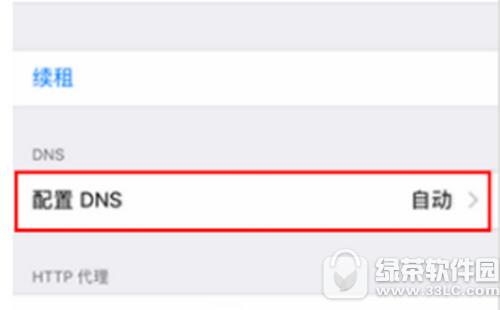
|
想和朋友分享您喜欢的安卓应用和苹果应用? 我想发上微博该是个不错的主意, 更高效的应用平台:App Store浏览太麻烦? 没法找到高质量的应用? 下载安卓应用大全和苹果应用大全 省时!省力!!省心!搜索功能强大,搜索结果优先列出限免软件和免费软件。 苹果iphone8设置DNS教程: 有很多iphone8的用户在上网时都有遇到过网速慢的问题,对DNS重新进行设置不仅能使上网速度变快,还能让大家在浏览网页信息时更安全。 1、依次进入到iphone8的系统设置、无线局域网设置页面。 2、然后点击iphone8已经连接的WiFi网络名称后面的i图标,查看详细网络信息,之后就可以看到DNS选项,配置DNS。
一般需要填写2组DNS地址,两者之间用逗号间隔。一般常用的DNS地址有8.8.8.8(谷歌全球公告DNS),另外还有114.114.114.114等。此外,阿里公共安全DNS和百度公共DNS也可以使用。
3、修改完DNS,返回即可。最后打开浏览器,打开网页看看是不是变快了,有些时候更换更安全稳定一些的DNS,不仅可以带来网速的提升,也能让上网更安全。 苹果应用引领新的上网速度革命,给您带来超快体验。 |
温馨提示:喜欢本站的话,请收藏一下本站!